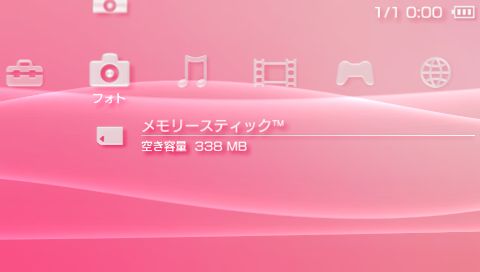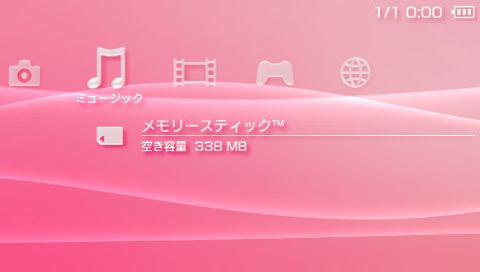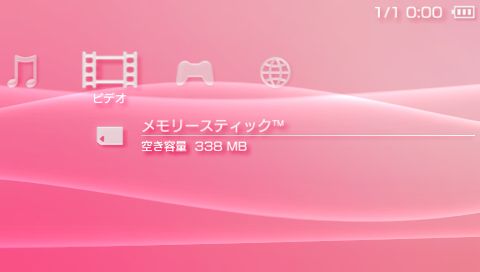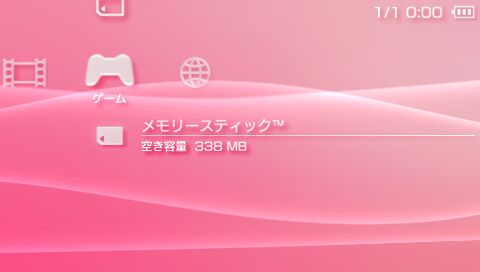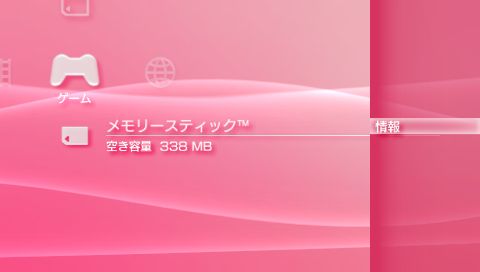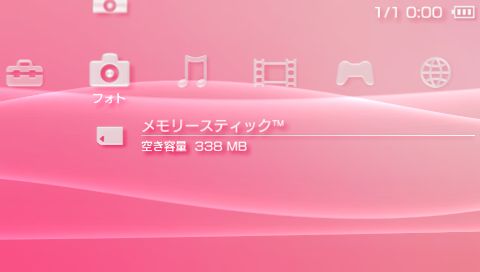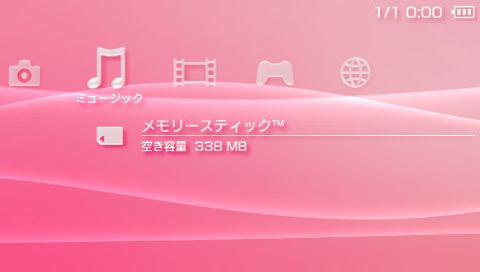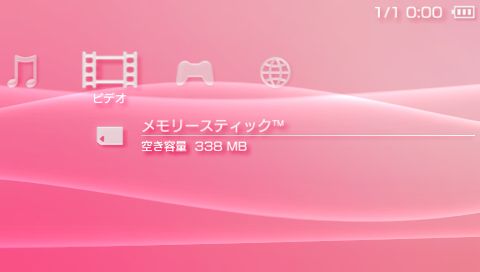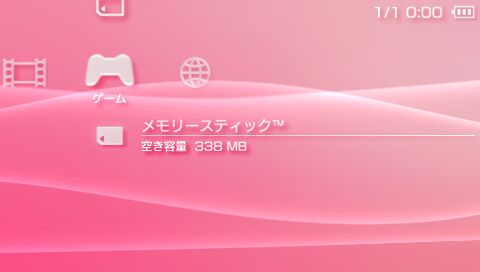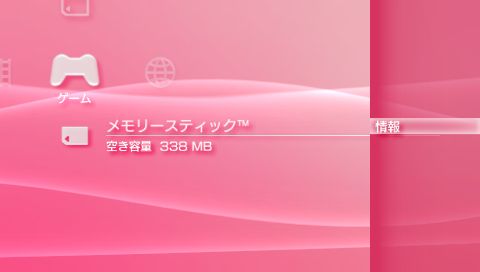PSPにてメモリースティックPro Duoの偽物の判断方法についてご説明します。
1.PSP 「プレイステーション・ポータブル」 を使用しての判断方法
ファームウェアが Ver 3.02 以前の方は最新版にしてください。
ダウンロードは以下より行ってください (H19.03.11現在最新は Ver 3.11)
A.PlayStation.com よりダウンロード
(アップデート方法はダウンロード先にてお好みで選んでください)
※ファームウェアは Ver 3.02、Ver 3.03 にてマジックゲートのチェックが可能な事を
確認しています。現在 Ver 3.02 以上の方はそのままでチェックが可能です。
A.ファームウェア ダウンロード・アップデート
ご使用の環境に合わせて好きは方法でアップデートをしてください。
ファームウェアのアップデートに関した注意事項をよく読んでから行ってください。
※アップデートされる場合は失敗しないように十分にご注意ください。
最新版にアップデートが完了しましたらマジックゲートの対応を調べたい
メモリースティックPro DuoをPSPに入れます。
メニュー内でメモリの空き容量が表示される所からはどこでもチェックが可能です。
以下の1,2,3,4のどこでも構いませんので、メモリースティック 空き容量●●●MB
と表示される位置にカーソルを合わせます。ここで△ボタンを押します。
そうすると画面右側に以下の ●情報 のように表示されます。
1,2,3,4の4箇所のどこで△ボタンを押すかによって多少項目が違う場合もありますが
項目の中に情報という項目があります。情報にカーソルを合わせて○ボタンを押します。
すると以下の●マジックゲート 対応と●マジックゲート 不明のように表示されます。
●マジックゲート 対応と表示され場合はマジックゲートに対応しています。
●マジックゲート 不明と表示され場合はマジックゲートに対応していません。
不明と表示される場合の例としまして、microSD →ProDuo変換アダプタを使用している
場合や、マジックゲートに対応していない偽物などのメモリの場合に出るようです。
偽物のメモリは手元に1枚ありますので実際にテストを行って表示内容を確認しています。
故障したメモリでの表示に関しては私自身遭遇していませんので分かりません。
| |
1,フォト |
|
2,ミュージック |
| |
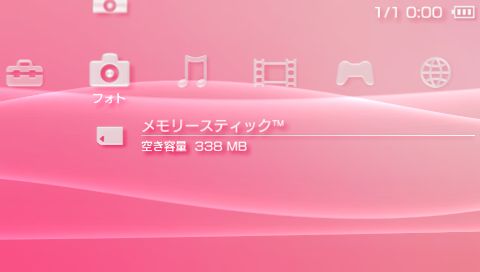 |
|
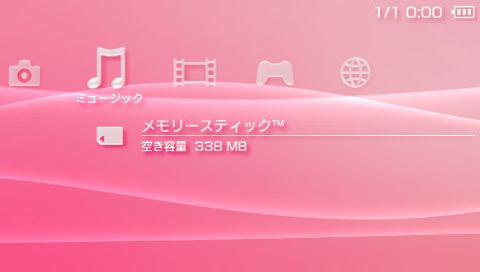 |
| |
|
|
|
| |
3,ビデオ |
|
4,ゲーム |
| |
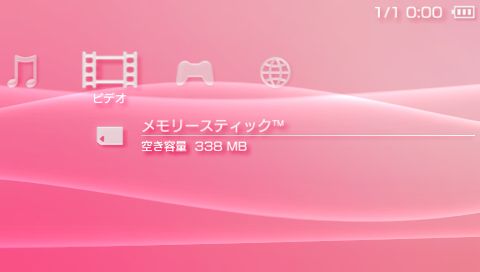 |
|
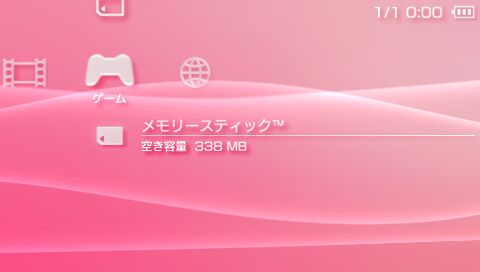 |
| |
|
|
|
| |
●情報 |
|
|
| |
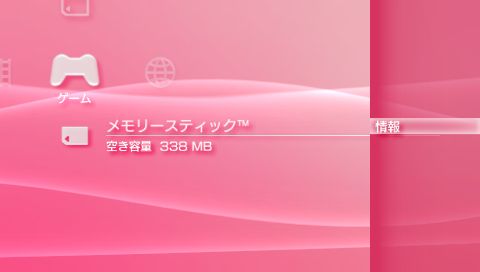 |
|
|
| |
|
|
|
| |
●マジックゲート 対応 |
|
●マジックゲート 不明 |
| |
 |
|
 |